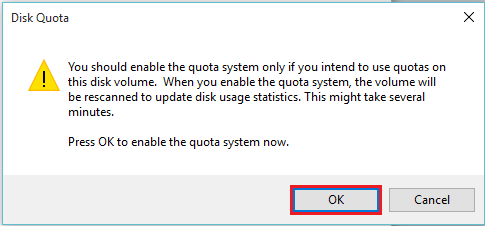კვოტების მენეჯმენტი არის ერთ – ერთი ყველაზე მნიშვნელოვანი ინსტრუმენტი, რომელიც გამოიყენება Windows Platform– ში. თვალსაზრისით Hard დისკები, კვოტის მენეჯმენტი განისაზღვრება, როგორც ლიმიტების განსაზღვრა დისკის გამოყენება თითო მომხმარებელზე. ეს ხელს უწყობს მონაცემთა სწორად განაწილებას. ეს ჩვეულებრივ ხდება იმ სისტემებზე / სერვერებზე, სადაც მომხმარებლების რაოდენობა დიდია.
დისკის კვოტა გამოიყენება დისკის სივრცის გამოყენების კონტროლისა და შესამოწმებლად. ძირითადად, არსებობს დისკის კვოტების ორი ტიპი. Ისინი არიან:
- გამოყენების კვოტა ან ბლოკის კვოტა
- ფაილის კვოტა ან ინოდე კვოტა
გამოყენების კვოტა გამოიყენება მყარი დისკის გამოყენებისთვის, ხოლო ფაილის კვოტა გამოიყენება ფაილებისა და საქაღალდეების შეზღუდვაში.
სხვა კვოტები, მაგალითად, "რბილი კვოტა" გამოიყენება, როდესაც მომხმარებელი მიუახლოვდება მისი გამოყენების ლიმიტს და, "მყარი კვოტა" გამოიყენება, როდესაც მომხმარებელი მიაღწევს თავის ეფექტურ ზღვარს.
ახლა, ამ სტატიაში დაგეხმარებათ გარკვეული ნაბიჯები Windows 10 – ში „როგორ უნდა ჩართოთ მყარი დისკების კვოტების მართვა“.
Ნაბიჯი 1:
თქვენს სამუშაო მაგიდის ეკრანზე ორჯერ დააწკაპუნეთ ღილაკზე ”This PC”. "This PC" ფანჯარაში დააწკაპუნეთ მაუსის მარჯვენა ღილაკით ნებისმიერ მყარ დისკზე (მაგ. ადგილობრივი დისკი (C :), (D :) და ა.შ.) და შემდეგ დააჭირეთ ღილაკს "Properties".
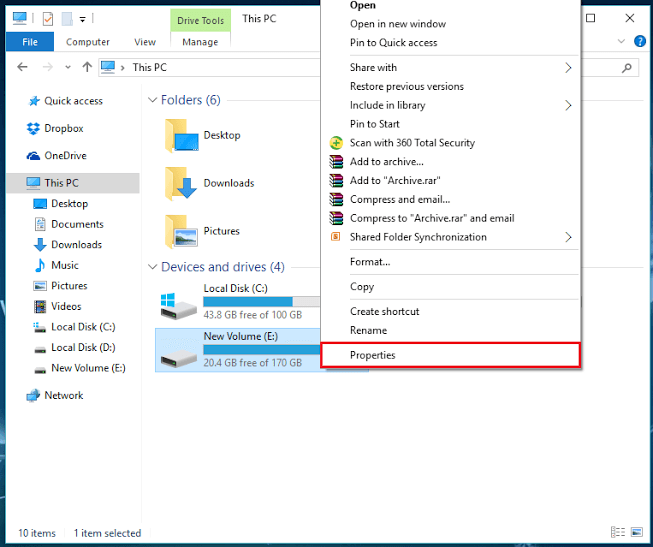
ნაბიჯი 2:
მოძებნეთ სექცია "კვოტა" და დააჭირეთ მას. განყოფილებაში „კვოტა“, დააჭირეთ ღილაკს „კვოტის პარამეტრების ჩვენება“.
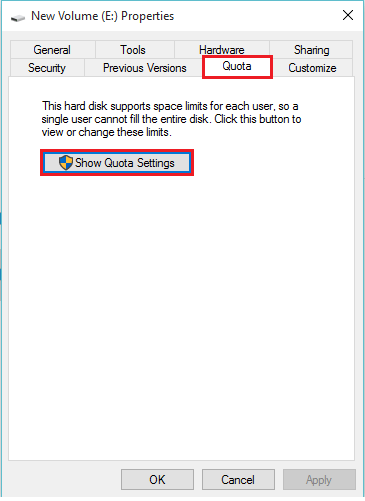
ნაბიჯი 3:
მონიშნეთ ღილაკი ”კვოტების მართვის ჩართვა”. ჩართვის შემდეგ, შეგიძლიათ დისკის სივრცე შეზღუდოთ გარკვეულ ზომაზე. გაფრთხილების დონის დაყენება შეგიძლიათ გამაფრთხილებელი შეტყობინებების ჩვენებისას, როდესაც დისკის გამოყოფილი ადგილი მის სრულ ზომას უახლოვდება. სასურველი ცვლილებების შემდეგ დააჭირეთ ღილაკს "OK".
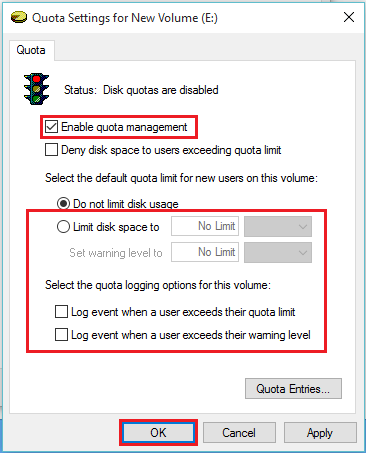
ნაბიჯი 4:
დიალოგურ ფანჯარაში უნდა განთავსდეს გამაფრთხილებელი შეტყობინება, რომლითაც აჩვენებს: ”კვოტირების სისტემა უნდა ჩართოთ მხოლოდ იმ შემთხვევაში, თუ აპირებთ კვოტების გამოყენებას ამ მოცულობაზე. როდესაც კვოტირების სისტემას ჩართავთ, მოცულობა ხელახლა დაიწყება, დისკის გამოყენების სტატისტიკის გასაახლებლად. ამას შეიძლება რამდენიმე წუთი დასჭირდეს. დააჭირეთ ღილაკს OK, რომ კვოტების სისტემა ახლავე ჩართოთ. ”
დააჭირეთ ღილაკს "OK", რომ ამ მყარი დისკის კვოტის მენეჯმენტი დაუშვათ.